win10 でグラフィック カードを更新した後、黒い画面が表示されます。更新されたドライバーをアンインストールしてみてください。黒い画面の問題を解決するために、更新されたドライバーをアンインストールする方法を説明します。
1. [メニューバー]を右クリックし、[タスクマネージャー]を選択して、スタックしたプログラムを終了します。
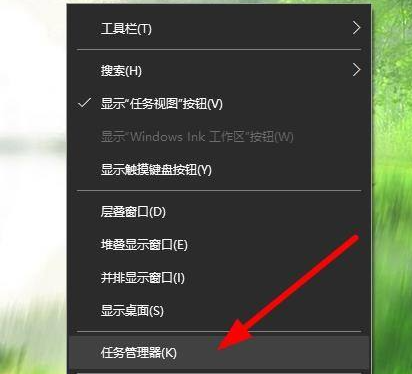
#2. [マイ デスクトップ] を見つけ、[マイ コンピュータ] を右クリックし、[プロパティ] を選択します。

#3. 次に、左側にある [デバイス マネージャー] を見つけて、次の手順に進みます。
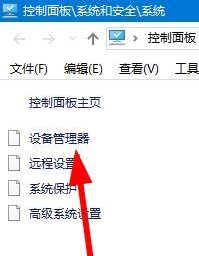
#4. [ディスプレイ アダプター] をクリックして選択し、右クリックして [プロパティ] を選択します。

#5. 上の [ドライバー] を選択して、他のメニュー設定に切り替えます。

#6. 次に、左側の [ドライバーをロールバック] をクリックし、プロンプトに従います。

#7. 以前のドライバーに復元されるまで待ち、[コンピューターの再起動] を選択します。

#上記は、win10 システムでドライバーを更新した後の黒い画面の解決策です。
以上がWindows 10 でドライバーを更新した後、コンピューターの画面が真っ暗になった場合はどうすればよいですか?の詳細内容です。詳細については、PHP 中国語 Web サイトの他の関連記事を参照してください。